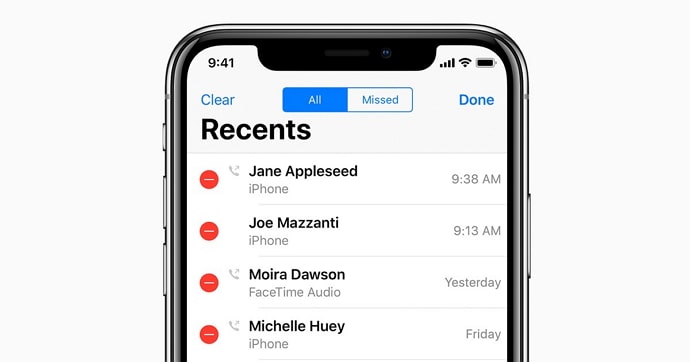
Lisää iPhone-puheluhistoriaa: Tämä on täydellinen opas viimeaikaisten puhelulokien lisäämiseen millä tahansa iPhone-laitteella.
Monet iPhonen ja iPadin käyttäjät kysyvät, kuinka he voivat tarkastella laitteensa koko puheluhistoriaa, ja haluavat tietää, kuinka he voivat lisätä viimeaikaisten puheluiden luetteloita.
Joten jos haluat lisätä iPhonen puheluhistoriaa tai haluat löytää vanhan puheluhistorian iPhone-laitteesta, rakastat tätä opasta.
Kuulostaa hyvältä? Aloitetaan.
Kuinka tarkastella viimeaikaista iPhone-puheluhistoriaa
Jos haluat tarkastella viimeaikaista puheluhistoriaa iPhonessasi, sinun on avattava Puhelimen soittaja-sovellus näytöllä, jonka alareunassa on vaihtoehdot, nimittäin Viimeisimmät, Suosikit, Yhteystiedot, Näppäimistö ja Vastaaja.
Viimeaikainen on vaihtoehto, joka sinun on valittava, joka näyttää kellokuvakkeelta. Täältä näet täydellisen puheluhistoriasi, joka sisältää vastaamatta jääneet puhelut, lähtevät puhelut ja saapuvat puhelut.
Oletusarvoisesti iPhone voi sisältää enintään 1000 puhelua lokissa, mutta ongelmana on vain 100 viimeisimmän puhelun tietojen näyttäminen.
Jos haluat tarkastella yli 100 puhelulokia, sinun on poistettava uudemmat.
Mutta se ei ole täydellinen ratkaisu.
Vanhojen puhelulokien poistamisen sijaan voit lisätä puheluiden määrää jopa 250:een iPhone- tai iPad-laitteellasi.
Jotta laitteessasi on oltava päivitetty laiteohjelmisto tai vähintään 1.1.3-version laiteohjelmisto tulee olla asennettuna.
Kuinka lisätä iPhone-puheluhistoriaasi
- Ensinnäkin iClarifedin on oltava asennusohjelman lähteenä.
- Käynnistä asennusohjelma ja napauta käynnistyspainiketta.
- Valitse luettelosta iClarified.
- Valitse seuraavaksi näytettävästä luettelosta Call History Patch.
- Napauta yläreunassa olevaa Asenna-painiketta.
- Näyttöön tulee vahvistusvalintaikkuna, jossa sanotaan, että tämän toiminnon avulla voit tallentaa 250 merkintää, mutta voit varmistaa, että sinulla on 1.1.3 tai uudempi laiteohjelmisto. Paina siellä OK-painiketta.
- Se pyytää sinua käynnistämään iPhonen uudelleen varmistaaksesi, että muutokset ovat käytössä.
- Tämän jälkeen sinut ohjataan Luokat-valikkoon.
- Palataksesi SpringBoardiin nyt sinun on painettava Koti-painiketta.
- Viimeinen vaihe on pitää Herätys/nukkumispainiketta pitkään painettuna, kunnes näyttöön tulee vaihtoehto ”Slide to power off”.
- Siirrä virran liukusäädintä näytön oikeaa reunaa kohti sammuttaaksesi iPhonesi.
- Kytke iPhone päälle painamalla Wake/Sleep-painiketta uudelleen.
Viimeiset sanat:
Kun olet suorittanut kaikki yllä mainitut vaiheet, huomaat lisääntyneen puhelutietojen määrän puheluhistoriassasi. Jos sinulla on kysyttävää, kommentoi alla.